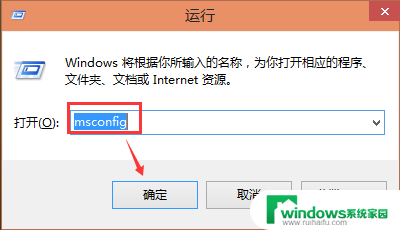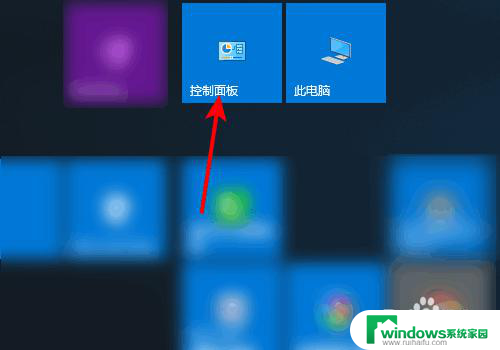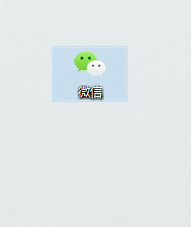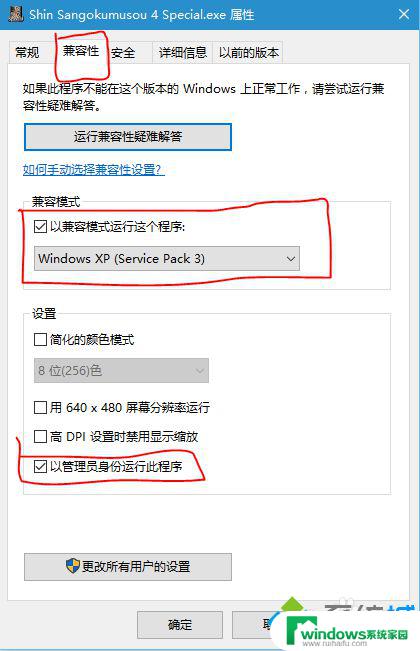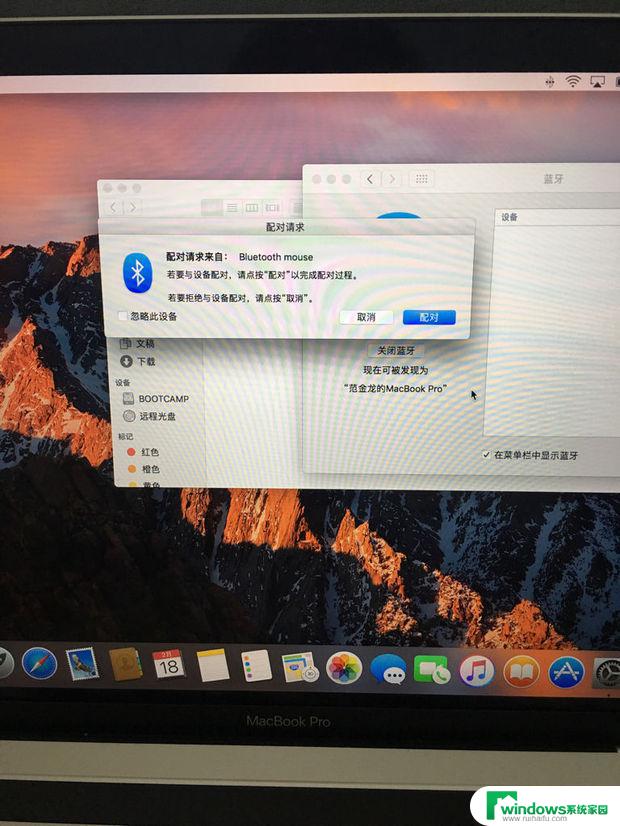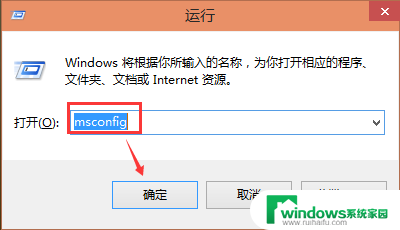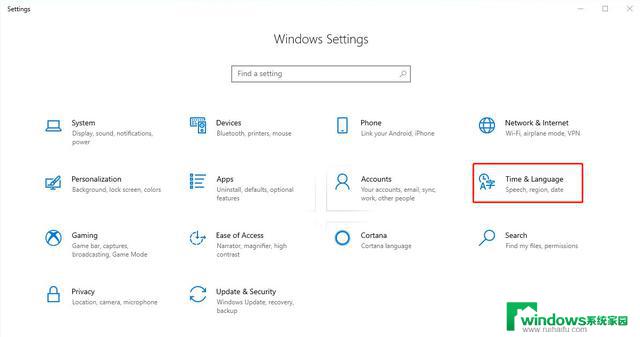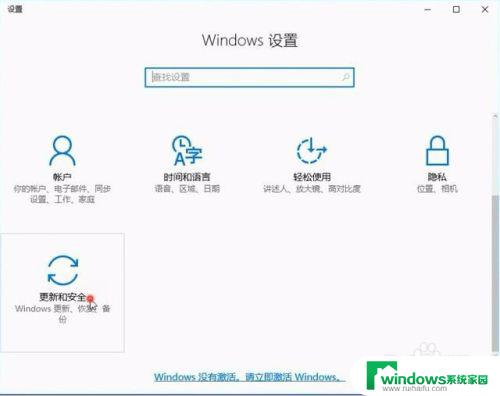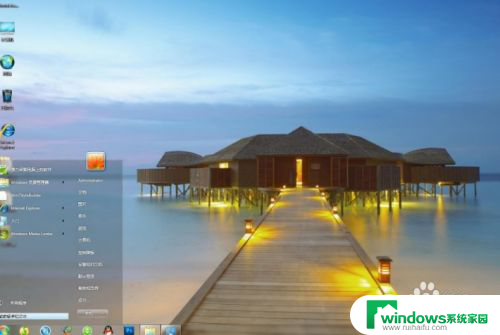怎么做双系统win7 win10 Win10和Win7双系统切换教程
在如今的电脑系统中,很多用户喜欢使用双系统,其中最常见的组合就是Win7和Win10,想要在一台电脑上同时安装这两个操作系统,需要一定的技术操作和步骤。在本文中我们将介绍如何在电脑上安装双系统Win7和Win10,并且教您如何在两个系统之间进行切换。让您轻松享受到不同操作系统带来的便利和乐趣。
操作方法:
1.开机时的系统选择:安装了双系统之后,我们开机时会出现选择一个操作系统的界面。此时会有个倒计时,在倒计时时间内,键盘上下键可以选择你要进入的系统。如此,我们就可以切换到需要的系统了。

2.开机默认系统切换设置:有些电脑开机速度很快,没有开机系统选项怎么办?我们可以进入系统后进行操作,先进入win7或是Win10系统桌面。按键盘上的Win +R快捷键打开运行,在运行框中输入msconfig并点击确定。
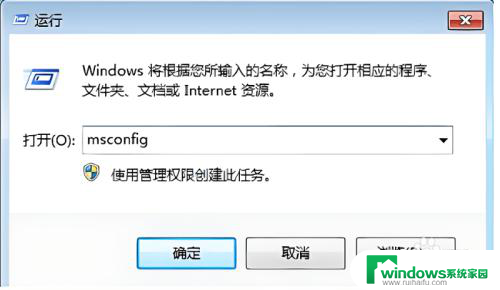
3.在打开的系统配置界面中切换到引导选项,我们可以看到当前的默认启动菜单是Win10。没错,默认系统就是在这里更改的。
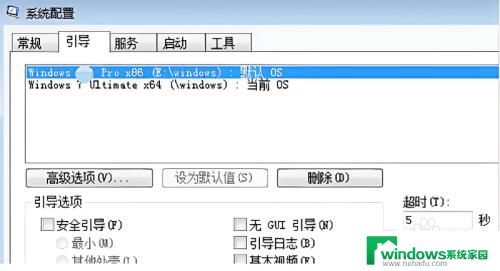
4.然后把要设置为默认的系统,也就是排在第一位的系统,选中后点击设置为默认值就可以了。这样开机时就会先启动Win7,如果选择Win10那么就启动Win10。
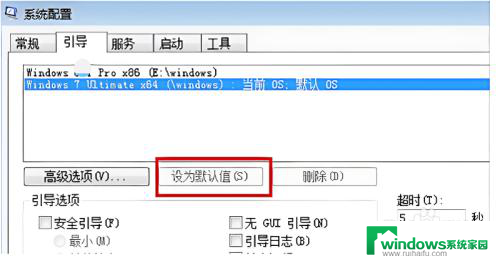
以上就是如何制作双系统win7 win10的全部内容,如果你遇到这种情况,可以根据我的方法来解决,希望能对大家有所帮助。